Finner du ikke Windows 10-produktnøkkelen? Bruk deretter denne løsningen
Siste oppdatering: 12. oktober 2018
For å fikse forskjellige PC-problemer, anbefaler vi Restoro PC Repair Tool: Denne programvaren reparerer vanlige datamaskinfeil, beskytter deg mot tap av filer, skadelig programvare, maskinvarefeil og optimaliserer PC-en for maksimal ytelse. Løs PC-problemer og fjern virus nå i tre enkle trinn:
- Last ned Restoro PC-reparasjonsverktøy som følger med patenterte teknologier (patent tilgjengelig her ).
- Klikk Start Scan for å finne Windows-problemer som kan forårsake PC-problemer.
- Klikk på Reparer alt for å fikse problemer som påvirker datamaskinens sikkerhet og ytelse
- Restoro har blitt lastet ned av 662 786 lesere denne måneden.
Hvis du vil utføre en ny installasjon av Windows 10, 8.1, men du ikke husket produktnøkkelen din, ikke bekymre deg for at det er en måte å finne den på.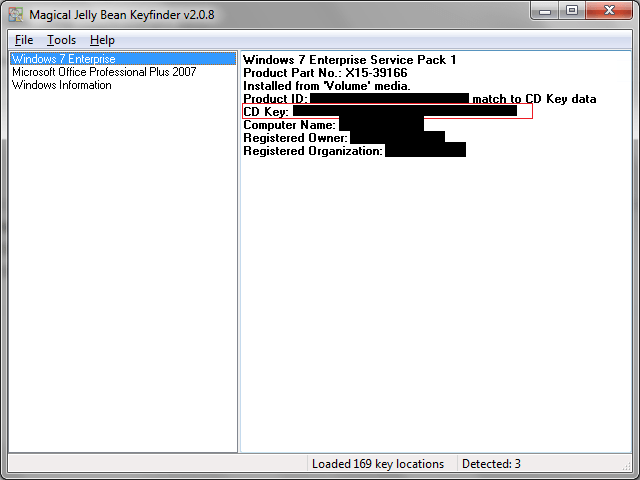
Bruk Jelly Bean Key Finder
For å finne produktnøkkelen din, trenger du hjelp fra tredjepartsprogramvare Jelly Bean Key Finder. Du vil nok tro at dette er et slags verktøy for Android-enheter, men ikke bekymre deg, det fungerer også i Windows. Det hjelper deg med å raskt finne produktnøkkelen på datamaskinen. Her er hva du trenger å gjøre:
- Last ned Magical Jelly Bean og følg installasjonsprosessen for å installere den på datamaskinen.
- Åpne programmet, snarveien blir sannsynligvis plassert på skrivebordet.
- Gå videre og skann installasjonene dine for å finne produktnøkler til støttede programmer, dette inkluderer Windows- og Office-versjonene, men også andre oppførte programmer
- Når skanningen er fullført, viser verktøyet et vindu med oppføringer i venstre rute for alle installerte versjoner av Microsoft Windows det oppdaget.
- Klikk på oppføringen til Microsoft Windows for å se nøkkelen og annen informasjon om systemet ditt (ikke forveksle det med produkt-ID, fordi det ikke er det vi leter etter). Du finner nøkkelen under CD-nøkkel på høyre side av vinduet. Kopier eller skriv ned denne informasjonen for å bruke den i Windows-installasjonen senere
Det er alt, nå har du Windows-produktnøkkelen igjen, og du kan installere en ny kopi av Windows når du vil. Kanskje du ikke liker ideen om å bruke en tredjeparts programvare for systemoppgaver som dette, men ikke bekymre deg, dette verktøyet er pålitelig, og du bør ikke være redd for å bruke det.
Hvordan finne din Windows 10 produktnøkkel
Hvis du re using Windows 10, here's what you should know. First of all, if you purchased a boxed copy of Windows 10, youfinner nøkkelen på en etikett i boksen. Hvis du kjøper online, bør du motta nøkkelen i en e-post. Hvis Windows 10 er en gratis oppgradering, eller hvis den fulgte med en ny PC, kan det hende det ikke er noen nøkkel på grunn av en ‘digital rettighetsmetode’.
En annen metode er ProduKey, et produkt som kan hente din originale Microsoft Windows-nøkkel. Her er en lenke der du kan laste ned programvaren. For mer informasjon om dette produktet, kan du sjekke ut denne veiledningen.
For ytterligere informasjon om hvordan du endrer produktnøkkelen eller løser problemer med Windows 10-produktnøkkelen, kan du sjekke innleggene som er oppført nedenfor:
- Kan jeg installere Windows 10, 8.1 på to enheter med samme nøkkel?
- Hvordan endre Windows 10, 8.1 produktnøkkel
- Full løsning: Windows 10 aktiveringsnøkkel fungerer ikke
Hvis du har ytterligere kommentarer eller forslag knyttet til denne artikkelen, kan du skrive dem ned i kommentarfeltet nedenfor.
Redaktørens merknad: Dette innlegget ble opprinnelig publisert i april 2015 og har siden blitt oppdatert for friskhet og nøyaktighet.
